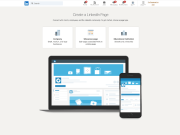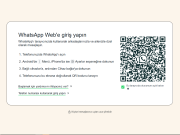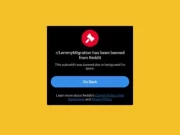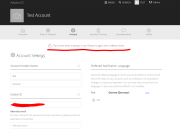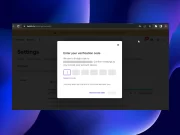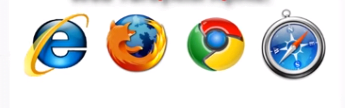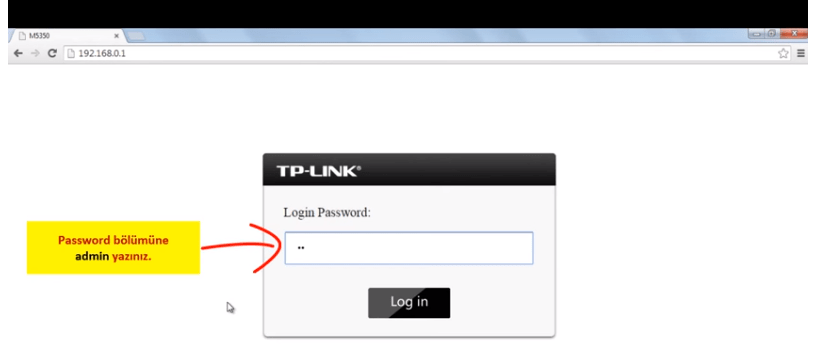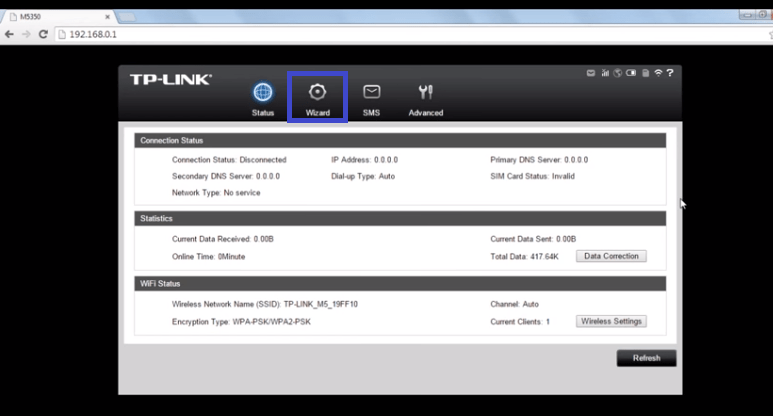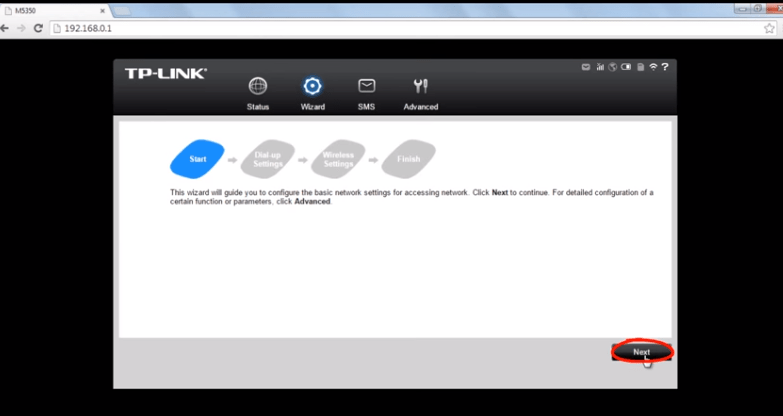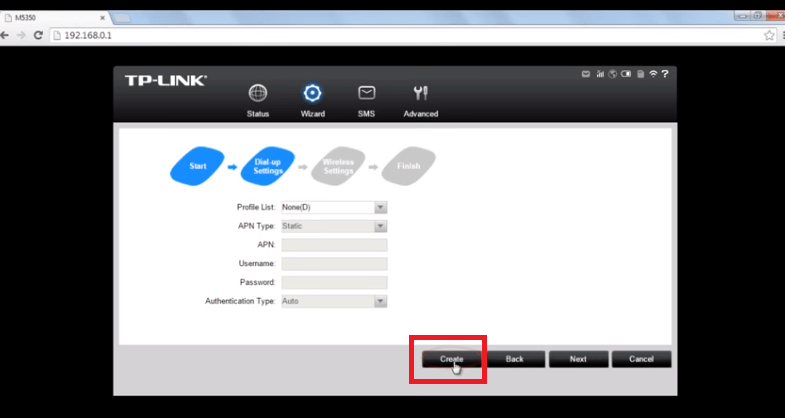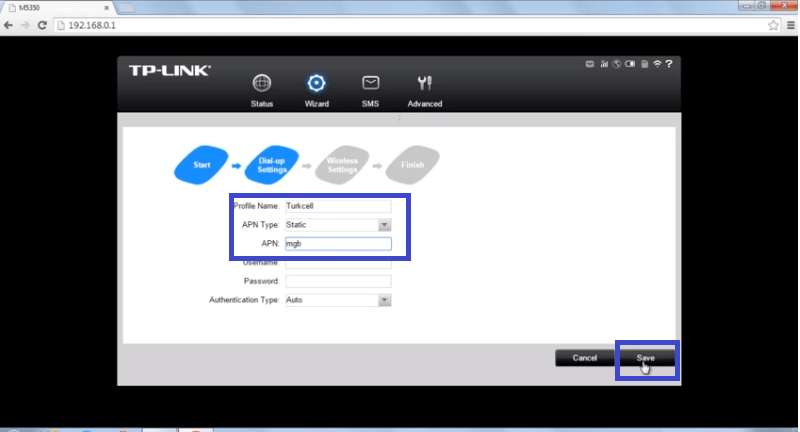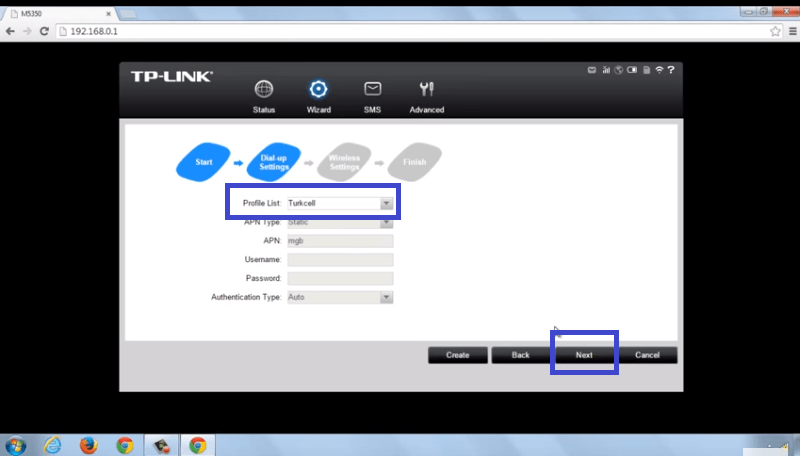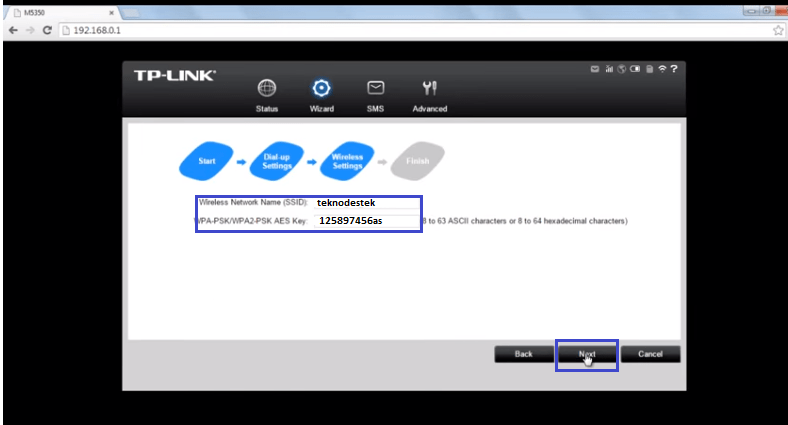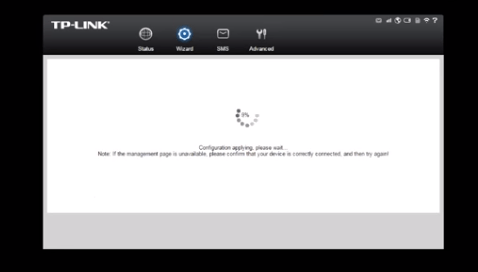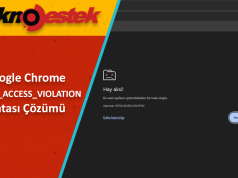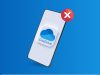3G Mobil Wi-Fi cihazınızın web yönetim sayfasına erişim sağlamak için önce bilgisayarınızdan ya da kablosuz bağlantı özelliği olan cihazlarınızdan, bağlantı yapmanız gerekmektedir.
Kablosuz bağlantı yapmak istediğiniz cihazdan, kablosuz ağları açarak kablosuz ağ adınızı “TP-LINK_M5_19ff10” bulunuz ve Bağlan butonuna tıklayınız. Kablosuz şifre isteyecektir; kablosuz şifre, 3G Mobil Wi-Fi cihazınızın altında yazacaktır. Şifrenizin girişini yaparak bağlantı yapınız. Bağlantı kurulduktan sonra bilgisayarınızda yüklü olan bir web tarayıcısı açınız.
Adres satırına “192.168.0.1” yazarak Enter tuşuna basınız. Kullanıcı adı ve şifre ekranı gelecektir. Kullanıcı adı, “admin”; şifre, “admin” olarak giriş yapınız.

Arayüze erişim sağladıktan sonra “Wizard” menüsüne tıklayınız. Açılan sayfada genel bilgilendirme olacaktır. “Next” butonuna tıklayınız.
“Dial-up Settings” ekranında, “Create” tıklayınız.
Acılan pencerede yeni profil oluşturuyoruz. “Profile Name” kısmına operatör adını (Örn: Turkcell gibi), “APN Type” kısmında “Static” seçeneğini seçip, “APN” kısmına “mgb” yazarak “Save” butonuna tıklayınız.
Kaydettikten sonra “Dial-up Settings” ekranına geri döneceksiniz. Bu ekranda devam etmeden önce “Profile List” kısmında yazdığınız operatör ismini seçerek “Next” butonuna tıklayınız.
Wireless Settings ekranında kablosuz ağ adı ve kablosuz şifrenizi belirleyerek “Next” tıklayınız.
Sonuç ekranında, yapmış olduğunuz ayarları görebilirsiniz. Ayarlarınız doğru ise “Finish” butonuna tıklayınız.
Kurulum işleminiz tamamlanmış olacaktır.